대부분의 Mac 사용자는 애드웨어 팝업이 얼마나 짜증나는 존재인지 잘 알고 있습니다. 웹 서핑을 할 때 성가신 광고가 너무 많이 뜨나요? 아마 애드웨어 유형의 바이러스가 여러분의 컴퓨터에 침입했을 가능성이 있습니다.
BeAware는 애드웨어 계열에 속하는데 보기 보다 쉽게 제거할 수 있습니다. Mac에서 BeAware를 제거하는 방법이 궁금하신가요? 이 가이드를 통해 일련의 과정을 단계별로 설명해 드리겠습니다. 또한 미래에 생길 수 있는 위협으로부터 Mac을 보호하는 방법에 대해서도 알아보겠습니다. 그럼 시작해볼까요!
| 이름 | BeAware |
| 카테고리 | 애드웨어, 브라우저 하이재커, PUP |
| 다른 명칭 | BeeAware |
| 증상 | 무차별적인 스폰서 광고, 가짜 소프트웨어 업데이트 표시, 가짜 웹사이트로 강제 이동 등 |
| 감염 경로 | 소프트웨어 번들, 토렌트 다운로더, 의심스러운 업데이트 메시지 등 |
| 시스템 피해 | 브라우저 설정 무단 변경, 시스템 속도 저하, 갑작스러운 브라우저 충돌 및 프리징, 데이터 추적 활동으로 인한 개인정보 유출 문제 등 |
| 제거 방법 | CleanMyMac의 악성 프로그램 제거 도구, Malwarebytes |
BeAware에 대해 알아야 할 모든 것
BeAware는 바이러스인가요? 엄밀히 말해 바이러스는 아닙니다. 공격적으로 광고를 생성하는 악성 프로그램이며 'BeeAware'라고도 불립니다. 또한 '잠재적으로 의심스러운 프로그램(PUP)'으로 분류되기도 하며, 여러 취약점를 통해 Mac에 침투를 시도합니다.
다음은 BeAware의 로고입니다:
_1624627753.png)
브라우저 하이재커인 BeAware는 쉽게 초기화할 수 없는 방식으로 브라우저 설정을 건드립니다. 그리고 감염 즉시 브라우저를 무단으로 제어하면서 다음과 같은 작업을 수행합니다:
- 팝업, 배너, 쿠폰 등 다양한 광고 표시
- 웹사이트에서 임의의 텍스트를 콘텐츠 본문 내에 나타나는 링크로 변환
- 사용자의 승인 없이 다른 악성 프로그램 설치
- 방문 의사가 없는 제휴 페이지로 강제 이동
BeAware가 띄우는 광고는 다른 의심스러운 프로그램이나 제품을 홍보하는 내용이 주를 이룹니다. 이러한 방법으로 사이버 범죄자들에게 클릭당 과금 방식의 수익을 가져다 줍니다. 또한 브라우저의 예기치 않은 충돌이나 얼어버리는 현상의 원인이 되기도 합니다.
BeAware 바이러스의 감염 경로는?
대부분의 사용자는 어떤 경로로 Mac이 애드웨어에 감염되었는지 알기 어렵습니다. 실제로 BeAware와 같은 PUP는 사용자가 직접 설치하는 경우가 많습니다.
일부 무료 프로그램의 경우 다른 소프트웨어가 번들로 따라오는 것을 숨기는 경우도 있습니다. 그 결과, 사용자가 전혀 설치할 의도가 없는 불필요한 프로그램이 함께 설치되어 버립니다. 이러한 함정에 빠지지 않으려면, 설치 동의 화면에 각별한 주의를 기울이고 추가적인 제안을 수동으로 비활성화하시기 바랍니다.
BeAware의 잠재적 위험성
BeAware라는 애드웨어 자체는 바이러스나 랜섬웨어만큼 위험하지 않습니다. 그럼에도 불구하고 Mac에서 계속 방치할 경우 시스템의 안전에 잠재적인 위험 요소가 될 수 있습니다.
BeAware가 설치되면 '업데이트가 필요합니다'라는 경고 메시지를 띄우며 앱을 최신 버전으로 업데이트할 것을 유도합니다. 보통 이런 식으로 표시됩니다:
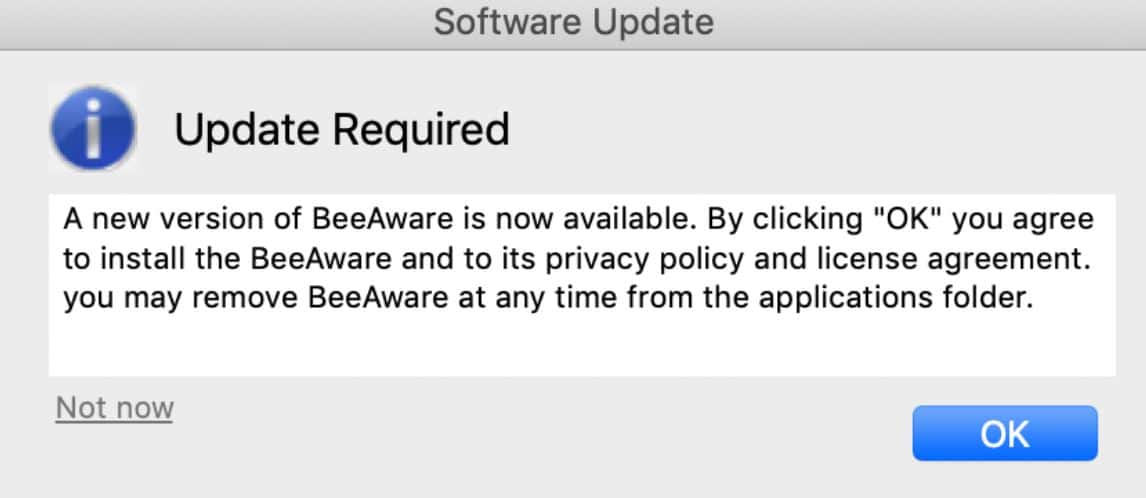
여기서 '확인'을 클릭하면 다른 PUP 또는 바이러스와 같은 심각한 위협에 직면할 위험이 있습니다. 따라서 어떤 버튼도 클릭해서는 안 됩니다. 의심스러운 알림이 뜨기 시작하면 즉시 BeAware 애드웨어를 제거하고, 신뢰할 수 있는 악성 프로그램 제거 도구를 사용하여 전체 시스템에 대한 검사를 수행하세요. 그럼 그 방법을 알아봅시다!
BeAware를 제거하는 방법
Mac에서 BeAware를 제거하려면 여러 단계를 거쳐야 합니다. 먼저 Mac에서 의심스러운 프로그램이나 멀웨어와 관련된 구성 요소를 제거해야 합니다. 그런 다음 브라우저 설정을 재구성하고 의심스러운 확장 프로그램을 제거하여 브라우저를 원래 상태로 되돌려야 합니다.
1 단계. 악의적인 앱 제거하기
- Finder 메뉴에서 이동 > 유틸리티 > 활동 상태 보기를 선택합니다.
- 악성 프로그램과 관련된 프로세스를 찾고 강제 종료 버튼을 누릅니다. 강제 종료 옵션을 선택하여 작업을 승인합니다.
- 응용 프로그램 폴더로 이동합니다. 앱 목록을 스크롤하여 BeAware 앱을 찾습니다. 아울러 애드웨어를 발견하기 직전에 다운로드한 프로그램도 검색하세요.
- 해당 앱을 모두 휴지통으로 끌어 놓습니다. 마우스 오른쪽 버튼으로 휴지통 아이콘을 클릭하고 휴지통 비우기를 선택합니다.
- Finder 메뉴에서 이동 > 폴더로 이동을 선택합니다.
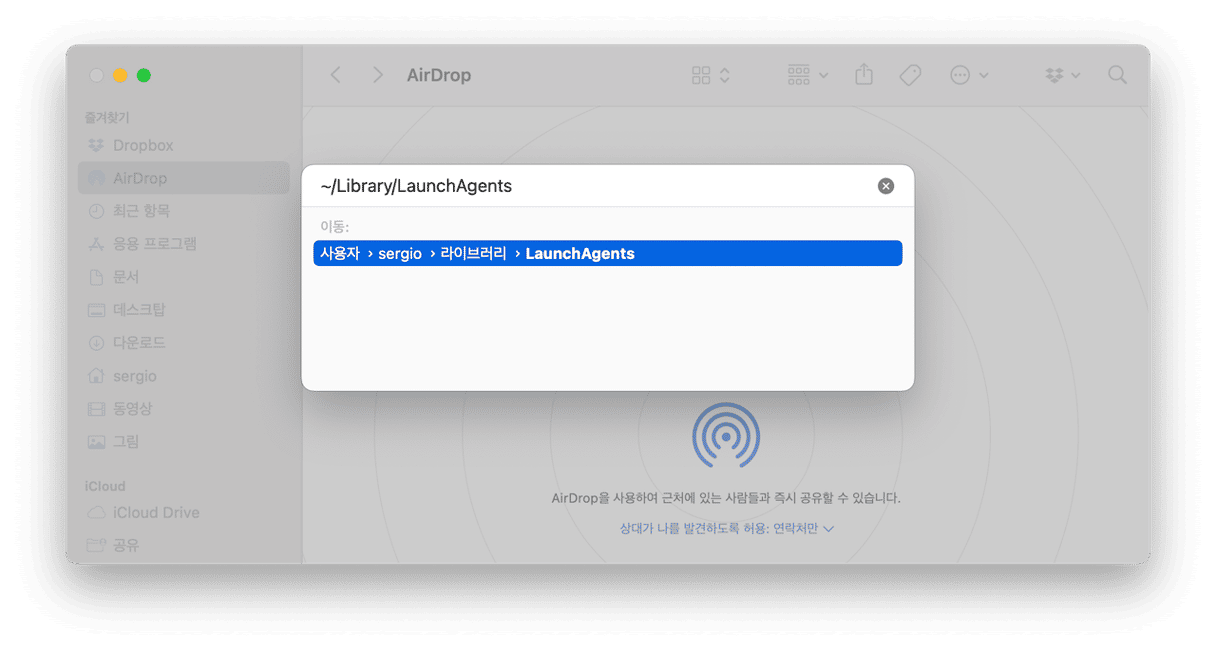
- 다음과 같은 폴더 이름를 상자에 하나씩 붙여넣고 각각 엔터 키를 눌러줍니다:
~/Library/LaunchAgents~/Library/Application Support/Library/LaunchAgents/Library/LaunchDaemons/Library/Application Support - BeAware 애드웨어와 관련된 모든 파일을 휴지통에 버립니다. 이때 이름에 'BeeAware'나 'Bahlpr'이 포함될 수도 있습니다. 마지막으로, 휴지통을 비웁니다.
꽤나 힘든 여정이었죠? 애드웨어를 완전히 제거하려면 애드웨어와 관련된 모든 구성 요소를 삭제해야 합니다. 이때 사용자가 수동으로 삭제하면 컴퓨터에 숨겨진 파일이 남을 수 있으므로 그다지 효과적인 방법은 아닙니다. 다행히 이런 용도에 적합한 도구를 활용하면 동일한 작업을 자동으로 깔끔하게 수행할 수 있습니다.
문제의 원인을 자동으로 파괴하기
가장 추천하는 악성 프로그램 제거 도구는 MacPaw사의 CleanMyMac X 입니다. Mac의 성능을 더욱 향상시킬 수 있는 다양한 도구가 포함되어 있습니다. CleanMyMac의 가장 핵심적인 장점은 Apple로부터 공증을 받았기 때문에 안전하게 사용할 수 있다는 점입니다.
실제로 수 개월 간 사용한 경험을 토대로 악성 코드 제거 모듈을 적극 추천합니다. 사용 방법은 이렇습니다:
- CleanMyMac를 여기서 내려받으세요. (완전 무료입니다)
- 앱을 설치하고 실행합니다.
- 왼쪽 패널에 엤는 악성 코드 제거 모듈로 이동합니다.
- 스캔을 클릭합니다.
- 발견한 항목이 있으면 제거를 클릭합니다. 이렇게만 하면 끝입니다!

컴퓨터를 항상 보호된 상태로 유지하기 위해 CleanMyMac 메뉴에 있는 실시간 악성 코드 모니터링 기능을 활용해 보세요. 컴퓨터에 새로운 소프트웨어가 설치되면 즉시 검사할 뿐만 아니라, 바이러스나 기타 보안 위협이 Mac에 침입하려고 하면 사용자에게 즉각적으로 알려줍니다.지금 바로 살펴보세요!
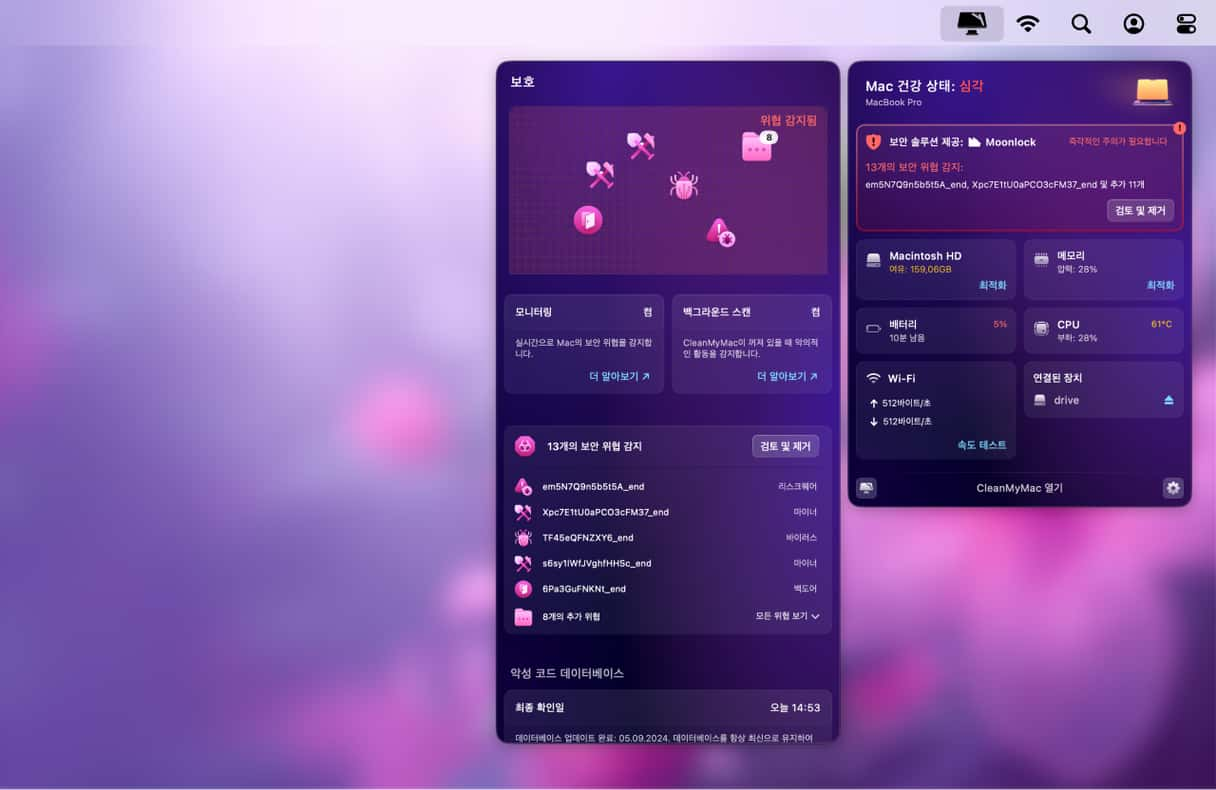
2 단계. 모든 브라우저에서 BeAware 제거하기
Safari
- Safari를 엽니다.
- 화면 최상단에 있는 Safari 메뉴를 클릭합니다.
- 설정 > 확장 프로그램 탭을 선택합니다.
- 의심스러운 확장 프로그램이 있는지 살펴봅니다.
- 그러한 확장 프로그램을 발견하면 해당 항목을 선택한 후 제거를 클릭합니다.
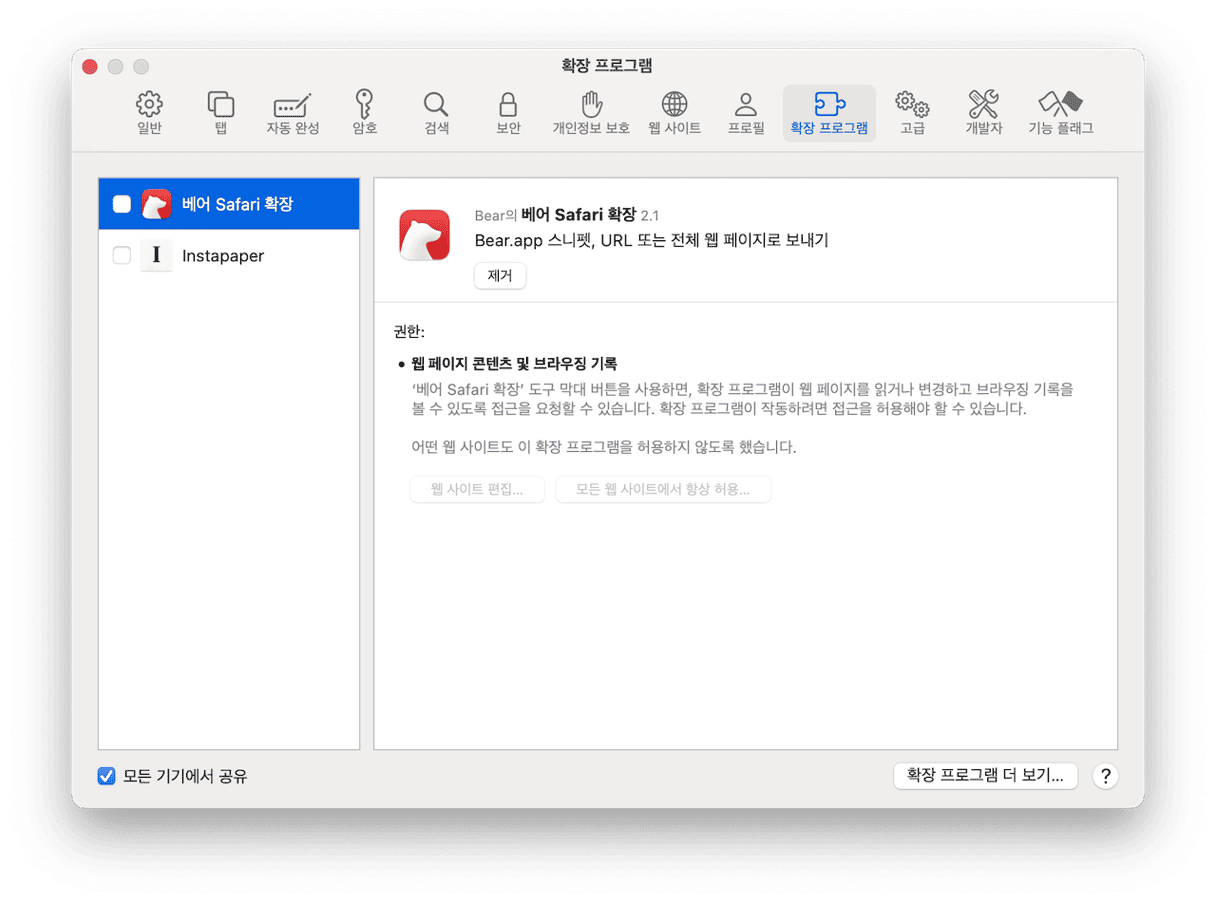
- 일반 탭으로 돌아가서 홈페이지를 원하는 대로 설정합니다.
- 검색 탭을 클릭하고 드롭다운 메뉴에서 검색 엔진을 선택합니다.
- Safari를 다시 실행합니다.
Google Chrome
- Chrome을 실행합니다.
- 주소 막대에
chrome://extensions경로를 입력하고 엔터 키를 누릅니다. - 애드웨어와 관련된 확장 프로그램이 있는지 살펴봅니다.
- 목록에서 제거하려면 해당 항목 옆에 있는 삭제 버튼을 누릅니다.
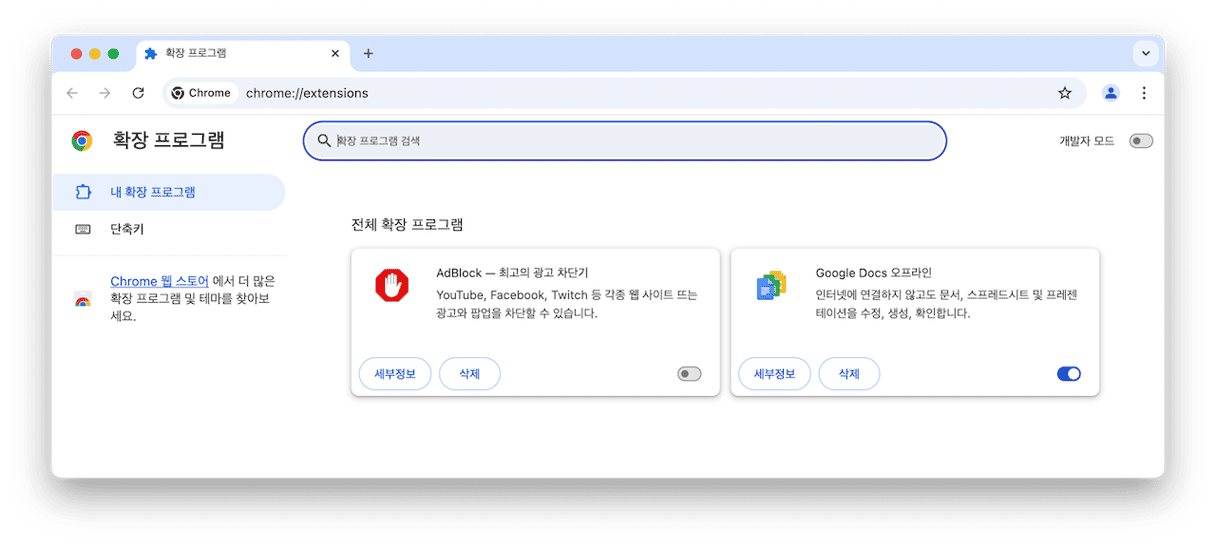
- 이제
chrome://settings경로로 이동합니다. - 검색엔진 섹션까지 스크롤한 다음 원하는 검색엔진을 고릅니다.
- 시작 그룹 섹션에서 Chrome을 시작할 때 표시할 항목을 선택합니다.
- Chrome을 다시 시작합니다.
Mozilla Firefox
- Firefox를 실행합니다.
about:addons페이지로 이동합니다- 존재하지 않아야 할 확장 프로그램이 있는지 점검하세요.
- 그 옆에 있는 점 세 개 모양의 메뉴를 클릭하고 제거를 선택합니다.
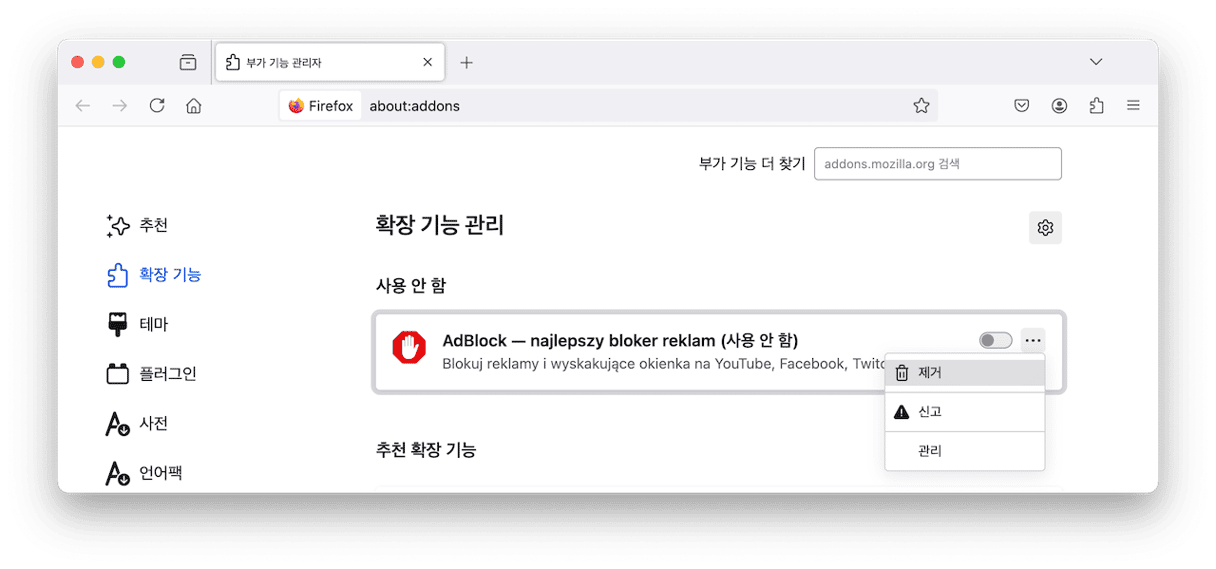
about:preferences경로로 이동합니다.- 홈을 클릭하여 홈페이지를 설정합니다.
- 검색 탭에서 기본 검색 엔진을 선택합니다.
- Firefox를 다시 시작합니다.
Mac에서 활개치는 BeAware 바이러스는 사용자를 속여 의심스러운 앱을 설치하도록 유도하는 기만적인 PUP 애드웨어입니다. 이러한 악성 코드가 기기에 침입하지 못하도록 예방하기 위해서는 평소에 열어보는 링크나 다운로드하는 파일, 앱에 대해 각별한 주의를 기울여야 합니다. 무언가를 받을 떄는 출처가 신뢰할 수 있는 곳인지 항상 확인하는 습관을 들이시기 바랍니다. 프로그램을 설치할 때는 사용자지정 또는 고급 옵션을 선택하고, 무료 다운로드 사이트는 절대 이용하지 말아야 합니다.
이 가이드가 여러분의 Mac에서 위협을 탐지하고 완전히 뿌리뽑는데 도움이 되었기를 바랍니다!






